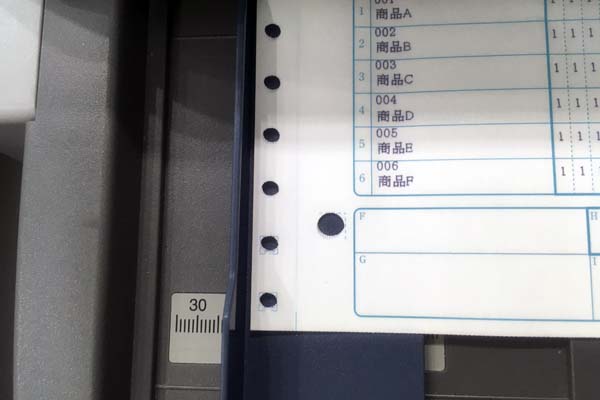ドットインパクトプリンタの使い方 EPSON VP-F2000編
チェーンストア統一伝票の連続印刷
別のプリンタでの連続紙印刷の様子もご紹介します。今回は「伝票印刷」を使って、チェーンストア統一伝票(ターンアラウンド用1型)を印刷しました。
使用機種:EPSON VP-F2000 ※プリンタによって設定内容などは異なる場合があります。
準備:プリンタドライバは、メーカーホームページ、あるいはプリンタ添付のCDからインストールしておいてください。
プリンタの用紙設定
プリンタ本体のレリースレバーを「連続給紙」のほうにあわせておきます。

複写枚数や紙厚から、アジャストレバーの位置をあわせます。
※プリンタ取扱説明書の説明を確認します。今回は薄めの用紙で5枚複写ですので「3」程度にあわせました。この数字が合っていないと、印刷が薄かったり用紙がひっかかったりしますので、よくご確認ください。
用紙をプリンタにセット
用紙の左右の穴を、プリンタのスプロケットにはめます。
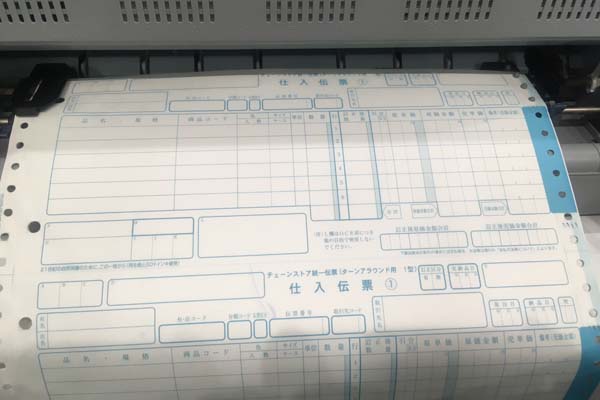
給紙ボタンを押すと用紙を吸い込み、印刷可のボタンが点灯します。

印刷内容を入力
「伝票印刷」メイン画面から「チェーンストア統一伝票(ターンアラウンド用1型)」を選択して起動し、必要な内容を入力します。
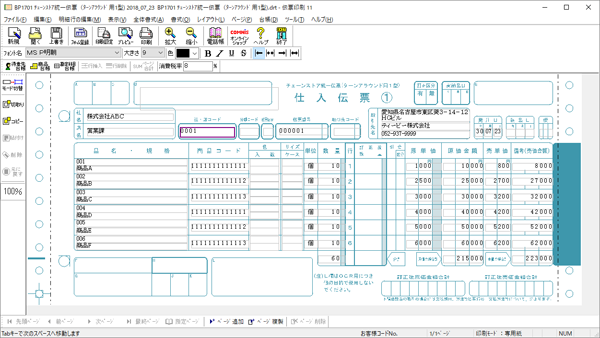
印刷する
入力したら、[ファイル]メニュー[プリンタの選択]をクリックします。
「プリンタの選択」画面で「EPSON VP-F2000」を選択してOKします。その後は、VP-F4300同様の操作で、印刷位置をあわせましょう。
ポイント
チェーンストア統一伝票(ターンアラウンド用1型)は横幅が12インチで、VP-F2000で利用できる最大幅です。プリンタでの用紙の置き場所(給紙位置)とフォーム画面の印刷設定を調整しながら、印字切れなくぴったり印字できる場所を探します。
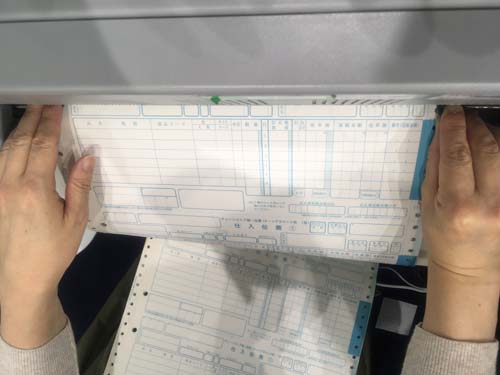
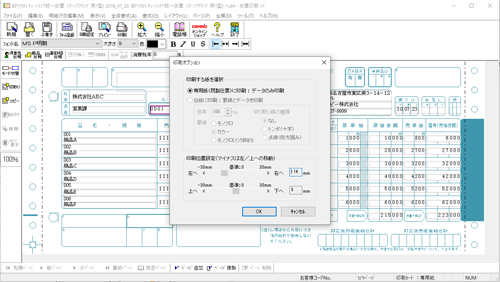
弊社で試した環境(Windows10)では、プリンタの給紙は紫色のレバー位置が+10mmのあたりにある状態で、ソフトのフォーム画面で印刷設定を左に14mmにしたところ、ぴったり印字できました。

チェーンストア統一伝票の単票印刷 EPSON VP-F2000編
「伝票印刷」を使って、チェーンストア統一伝票(手書き用1型)を印刷してみました。
使用機種:EPSON VP-F2000 ※プリンタによって設定内容などは異なる場合があります。
準備:プリンタドライバは、メーカーホームページ、あるいはプリンタ添付のCDからインストールしておいてください。
ご注意:連続用紙を1枚ずつ切り離して単票用紙として印刷すると、プリントヘッドが紙送り穴に引っかかることがあるため、おすすめしません。行う場合は十分ご注意ください。
給紙方法
プリンタ本体のレリースレバーを「単票紙」のほうにあわせておきます。
複写枚数と紙厚から判断して、アジャストレバーは「3」の位置にあわせました。

印刷する
印刷の結果、給紙位置は紫色の設置バーを+20のあたりにあわせ、フォーム画面の印刷設定は、左に10mmのところで、ほぼぴったり印刷できました。